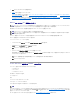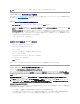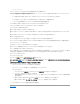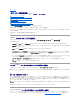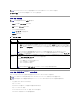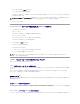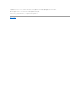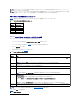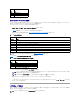Users Guide
14. 次へ をクリックし、システムのディレクトリに証明書を保存します。
15. 手順14 に保存した証明書を iDRAC にアップロードします。
RACADM を使って証明書をアップロードする場合は、「iDRAC6 ウェブベースのインタフェースを使用した Active Directory と拡張スキーマの設定」または「RACADM を使用した標準スキー
マの Active Directory の設定」を参照してください。
ウェブインタフェース を使って証明書をアップロードする場合は、「iDRAC6 ウェブベースのインタフェースを使用した Active Directory と拡張スキーマの設定」または「iDRAC6 ウェブインタフ
ェースを使用した Active Directory と標準スキーマの設定」を参照してください。
iDRAC6 ファームウェア SSL 証明書のインポート
次の手順に従って、すべてのドメインコントローラの信頼された証明書のリストに iDRAC6 ファームウェア SSL 証明書をインポートします。
iDRAC の SSL 証明書は、iDRAC のウェブサーバーで使用される証明書と同じです。iDRAC のコントローラにはすべて、デフォルトの自己署名付き証明書が付属しています。
iDRAC SSL 証明書をダウンロードするには、次の RACADM コマンドを実行します。
racadm sslcertdownload -t 0x1 -f <RAC SSL 証明書>
1. ドメインコントローラで、MMC コンソール ウィンドウを開き、証明書®信頼できるルート認証局 の順に選択します。
2. 証明書 を右クリックし、すべてのタスク を選択して インポート をクリックします。
3. 次へ をクリックして SSL 証明書ファイルまで参照します。
4. 各ドメインコントローラの信頼できるルート認証局に iDRAC SSL 証明書をインストールします。
独自の証明書をインストールした場合は、その証明書に署名する CA が 信頼できるルート認証局 リストにあるかどうか確認してください。この認証局がリストにない場合は、すべてのドメインコ
ントローラにインストールする必要があります。
5. 次へ をクリックし、証明書の種類に基づいて証明書の保存場所を Windows に自動的に選択させるか、保存する場所まで参照します。
6. 完了 をクリックして OK をクリックします。
Active Directory を使用した iDRAC6 へのログイン
Active Directory を使用して、次のいずれかの方法で iDRAC6 にログインできます。
l ウェブインタフェース
l リモート RACADM
l シリアルまたは Telnet コンソール
ログイン構文は、3 つの方法にすべて共通です。
<ユーザー名@ドメイン>
または
<ドメイン>¥<ユーザー名> または<ドメイン>/<ユーザ名>
ユーザー名 は 1 ~ 256 バイトの ASCII 文字列です。
ユーザー名またはドメイン名に空白スペースと特殊文字(¥, /, @ など)は使用できません。
ウェブインタフェースからログインし、ユーザードメインが設定されている場合、ウェブインタフェースのログイン画面のプルダウンメニューにすべてのユーザードメインが表示されます。プルダウンメニュー
からユーザードメインを選択する場合は、ユーザー名のみを入力します。ThisiDRAC(この iDRAC)を選択した場合も、上記「Active Directory を使用した iDRAC6 へのログイン」のログイン構文
を使用して、Active Directory ユーザーとしてログインできます。
スマートカードを使用して iDRAC6 にログインすることもできます。詳細については、「スマートカードを使用した iDRAC6 へのログイン」を参照してください。
メモ: Active Directory サーバーが SSL セッションの初期化段階でクライアントを認証する設定になっている場合、iDRAC サーバー証明書を Active Directory ドメインコントローラにもア
ップロードする必要があります。Active Directory サーバーが SSL セッションの初期化段階でクライアントを認証しない場合、この手順は不要です。
メモ: システムで Windows 2000 が実行されている場合は、以下の手順が異なる可能性があります。
メモ: iDRAC6 ファームウェア SSL 証明書がよく知られている CA によって署名され、その CA の証明書が既にドメインコントローラの信頼できるルート認証局のリストに含まれている場合は、
この項の手順を実行する必要はありません。
メモ: 「Americas」 などの NetBIOS ドメイン名は名前解決できないため、指定できません。